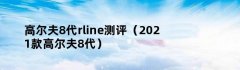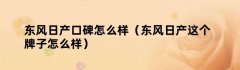Windows Defender是微软公司出品的一个防病毒软件,它会对用户的计算机提供全面、持续和实时的保护,以抵御电子邮件、应用、云和Web上的病毒、恶意软件和间谍软件等软件的威胁。在平时使用计算机时,恶意软件可能会在我们不知情的情况下感染计算机:它可能会通过电子邮件、连接到Internet或使用USB闪存驱动器、CD、DVD或其他可移动媒体在安装某些应用程序时自行安装,一些恶意软件也可以被编程为在意想不到的时间运行,而不仅仅是在安装时。
Windows Defender包含在Windows系统中,它主要通过两种方式防止恶意软件感染电脑:
1、提供实时保护。当恶意软件尝试自行安装或在电脑上运行时,Windows Defender会通知用户,它还会在应用程序尝试更改重要设置时通知用户。
2、提供随时扫描功能。Windows Defender会定期自动扫描电脑以查找已安装的恶意软件,但你也可以随时手动启动扫描。Windows Defender会自动删除(或临时隔离)扫描期间检测到的任何内容。



Set-MpPreference -DisableRealtimeMonitoring 0
或
Set-MpPreference -DisableRealtimeMonitoring $false
关闭命令:
Set-MpPreference -DisableRealtimeMonitoring 1
或
Set-MpPreference -DisableRealtimeMonitoring $true
3.操作完成后,关闭PowerShell。
方法五:在命令提示符中打开或关闭Windows Defender实时保护使用此方法关闭Windows Defender实时保护,也是一种临时保护措施,当它关闭一段时间后,Windows会自动重新打开它。

PowerShell Set-MpPreference -DisableRealtimeMonitoring 0
或
PowerShell Set-MpPreference -DisableRealtimeMonitoring $false
关闭命令:
PowerShell Set-MpPreference -DisableRealtimeMonitoring 1
或
PowerShell Set-MpPreference -DisableRealtimeMonitoring $true
3.操作完成后,关闭命令提示符。
方法六:在组策略中启用或禁用Windows Defender实时保护本地组策略编辑器仅适用于Windows 10专业版、企业版和教育版。
所有版本均可使用下面介绍的方法七。
此方法与下面介绍的方法七相同,都可以完全禁用Windows Defender实时保护,而不会被提示关闭,并且不会在以后由Windows自动重新启用它。
使用此方法禁用Windows Defender实时保护功能时,你将无法执行方法一、方法二、方法三、方法四、方法五的操作。
1.打开“本地组策略编辑器”。
2.在“本地组策略编辑器”的左窗格中,导航到下面的位置:
计算机配置/管理模板/Windows组件/Windows Defender防病毒程序/实时防护


HKEY_LOCAL_MACHINE SOFTWARE Policies Microsoft Windows Defender Real-Time Protection
DisableRealtimeMonitoring DWORD
– = 启用
1 = 禁用
1.执行下面的步骤2(启用)或步骤3(禁用)以完成操作。
2.启用Windows Defender实时保护
这是windows 10操作系统的默认设置。
A)单击下面的“下载”按钮下载REG文件,然后转到下面的步骤4。
“启用.reg文件”,关注【微课传媒】,私信获取。
下载
3.禁用Windows Defender实时保护
A)单击下面的“下载”按钮下载下面的文件,然后转到下面的步骤4。
“禁用.reg文件”,关注【微课传媒】,私信获取。
下载
4.将.reg文件保存到桌面。
5.双击下载的.reg文件将它导入到..表中。
6.出现提示时,单击运行、是(UAC)、是,然后单击确定按钮完成导入。
7.重新启动计算机使导入的..表生效。